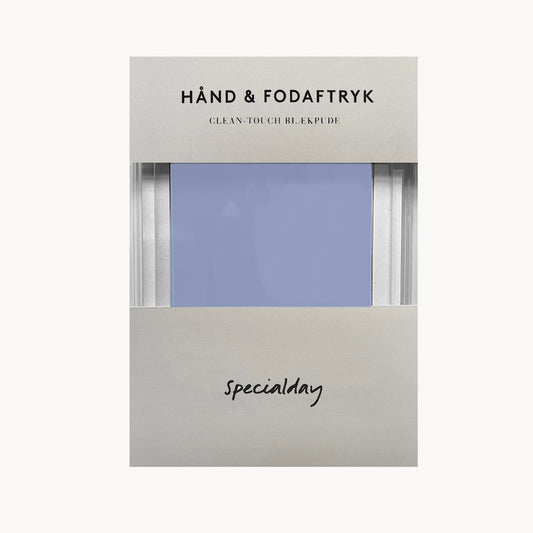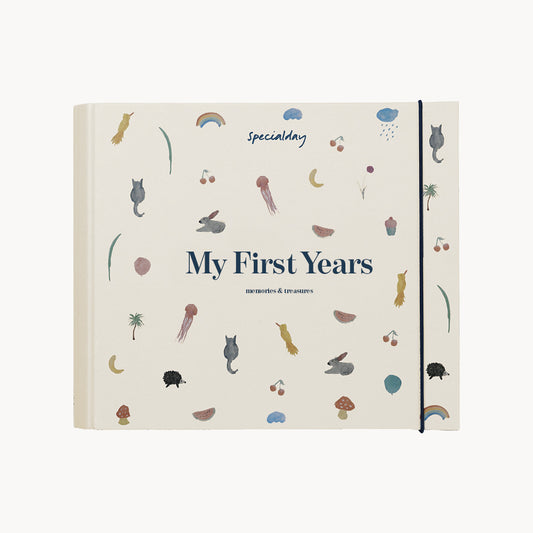faq - specialday online
hvordan går jeg i gang med at redigere mit album?
Start med nemt og gratis at oprette en personlig profil med dit navn og din email. Herefter er det muligt at redigere i din barnets bog ved at klikke 'udfyld dit personlige album' fra siden sådan virker det. Herefter vil du komme til redigeringsværktøjet, hvor det er muligt løbende at redigere i hver af de i alt 6 kapitler. I hvert kapitel er der spørgsmål omhandlende graviditeten, fødslen, dit barns udvikling, festlige begivenheder osv.
redigeringsværktøjet:

Alle spørgsmål kan redigeres og du kan nemt ændre og tilføje tekst i dit album. Du kan også tilføje ekstra sider til et kapitel ved at klikke på ‘ekstra sider’, nederst i venstre hjørne, inde i redigeringsværktøjet. Når du har valgt hvor mange sider du ønsker at tilføje til kapitlet, kan du vælge mellem fire forskellige layouts: et stort billede, tekst, to billeder og tekst eller fire billeder. En ekstra side kan udfyldes på begge sider.
Når du redigerer kapitlerne, kan du enten redigere de eksisterende spørgsmål og udfylde albummet online, hvorefter vi printer dine sider og du kan tilføje dem til dit Specialday album, eller du kan redigere de eksisterende spørgsmål, hvorefter vi printer dine sider, så du kan udfylde dem i hånden og herefter tilføje dem til dit Specialday album.
hvordan foretager jeg et køb?
Fra redigeringsværktøjet kan du klikke på ‘tilføj indkøbskurven’ for at gå til din oversigt, hvor du kan foretage dit køb. Du har også mulighed for at klikke på ‘oversigt’, enten fra redigeringsværktøjet eller via din profil. Fra din oversigt kan du tilføje de kapitler og sider som du ønsker at købe, samt vælge et album omslag eller intet album, hvis du allerede har et. Første kapitel får du gratis med, sammen med dit køb af et album. Når du har placeret din ordre, printer vi dine sider og sender til dig.
oversigt:

kan jeg tilføje enkelte sider, i stedet for at udfylde et helt kapitel?
Du kan tilføje enkelte sider (minimum 10 stk.) til dit album, ved at klikke på ‘udfyld enkelte sider’ på siden ‘sådan virker det’. Hvis du allerede er i gang med at udfylde et kapitel, kan du enten tilføje sider til de enkelte kapitler, inde i redigeringsværktøjet eller også kan du udfylde enkelte sider via din oversigt og ‘opret ekstra sider’. Du kan vælge mellem fire forskellige layouts: et stort billede, tekst, to billeder og tekst eller fire billeder. En ekstra side kan udfyldes på begge sider.
layouts som kan vælges når du udfylder enkelte sider:

kan jeg fjerne sider fra et kapitel?
Du kan redigere siderne I kapitlet, men det er ikke muligt at fjerne sider helt fra et kapitel.
kan jeg tilføje kapitler til et album?
Ved at klikke på ’ekstra sider’ inde i redigeringsværktøjet har du muligheden for at tilføje enkelte sider til det kapitel du arbejder på.
hvordan tilføjer jeg tekst?
Når du er inde I redigeringsværktøjet kan du redigere og tilføje tekst ved at markere den tekst eller de tekst felter, som du ønsker at redigere. Det er kun din tekst der vil blive printet og ikke selve felterne til teksten.
hvordan ændrer jeg font?
Du kan ændre fonten ved at klikke på ‘tekst’ nederst på siden I redigeringsværktøjet.
hvordan tilføjer jeg mine billeder?
Tilføj dine billeder ved at klikke på billedfelterne på siderne. Herefter kan du tilføje et billede ved at klikke på ‘tilføj billeder’ via billedgalleriet nederst på siden I redigeringsværktøjet. Træk og slip eller upload dine billeder. Når du har valgt dit billede kan du enten uploade det direkte til billedgalleriet eller organisere dine billeder ved at skabe en ny billedmappe eller tilføje det til en eksisterende.
kan jeg redigere mine billeder i redigeringsværktøjet?
Ved at klikke på det billede du ønsker at redigere, kan du enten beskære eller justere billedet. I justeringsværktøjet kan du redigere eksponering, skarphed, kontrast og mætning. Du kan altid gå tilbage til det originale billede, ved at klikke på ‘nulstil’
hvordan sletter jeg et billede fra min side?
Du kan slette et billede fra en side ved at markere billedet og derefter klikke på det røde ikon øverst til højre.
hvordan ændrer jeg baggrundsfarven?
Ved at klikke på baggrunden på den side du ønsker at redigere, kan du ændre baggrundsfarven øverst til venstre, i redigeringsværktøjet.
jeg har udfyldt kapitlet 'festligheder og dermed 'min 1års fødselsdag' - jeg ønsker at udfylde flere sider med fødselsdag - hvordan gør jeg det?
Du kan tilføje ekstra sider til dit album ved at gå til din oversigt og klikke på ‘opret ekstra sider’. Her kan du tilføje en pakke med 10 stk., som du kan udfylde på begge sider. Herefter kan du vælge layout til siderne og tilføje tekst og billeder, som beskriver dit barn’s fødselsdag.
jeg har udfyldt kapitlet 'festligheder og dermed 'min første jul' - jeg ønsker at udfylde flere sider med jul - hvordan gør jeg det?
Du kan tilføje ekstra sider til dit album ved at gå til din oversigt og klikke på ‘opret ekstra sider’. Her kan du tilføje en pakke med 10 stk., som du kan udfylde på begge sider. Herefter kan du vælge layout til siderne og tilføje tekst og billeder, som beskriver dit barn’s jul.
jeg har allerede et album fra specialday - kan jeg bruge online versionen?
Hvis du allerede har et album fra Specialday, kan du tilføje ekstra sider ved at klikke på ‘opret enkelte sider’ via sådan virker det. Her kan du tilføje en samling med 10 stk. som du kan udfylde på begge sider. Du kan vælge mellem fire layouts: ét billede, tekst, billede og tekst, eller 4 billeder.
kan jeg fortryde mit arbejde i redigeringsværktøjet?
I øverste venstre hjørne af redigeringsværktøjet er der en ‘fortryd’ og ‘gentag igen’ knap.
kan jeg redigere mit album fra min mobil eller min tablet?
Ja, du kan redigere din barnets bog fra alle type enheder i en browser. Du skal bare logge ind eller oprette en profil, nemt og gratis.
hvordan gemmer jeg mit album?
I redigeringsværktøjet kan du klikke på ‘gem’ knappen øverst til højre. Dit album er nu gemt på din profil. Når du logger ind kan du fortsætte med at redigere dine kapitler og sider fra din oversigt, via din profil.
kan jeg se en forhåndsvisning af mit album?
Hvis du gerne vil se en forhåndsvisning af en side du har udfyldt, kan du klikke på knappen ‘sidevisning’ når du er I redigeringsværktøjet.
hvordan sletter jeg mit album?
Du kan slette dit album ved at klikke på ‘slet album’ under din profil.
hvor kan jeg finde priser?
Detaljer og priser finder du nederst på siden sådan virker det. Vi har også sat dem ind herunder.
tilgængelige album farver:
Blå, rosa og beige
album størrelse:
L: 281 mm B: 234 mm H: 48 mm
album vægt (med alle 6 kapitler):
Vægt: 1143 gram
Vægt: 1143 gram
Siderne trykkes med omtanke for miljøet på 200 gsm ubestrøget papir med vandbaseret farver uden brug af kemikalier. Vores produktion er miljøcertificeret, baseret på internationale miljøstandarder.
priser:
album: DKK 299 inklusiv opbevaringslommer
Første kapitel (Indledning - graviditet og min familie) får du medsendt gratis, når du køber et album
enkelte kapitler: DKK 89.00 pr stk.
tilføj enkelte sider til kapitler: DKK 18.00 pr. stk
note: en ekstra side har både for - og bagside som kan udfyldes
udfyld kun enkelte sider: 10 sider DKK 180.00
herefter DKK 18.00 pr ekstra side som tilføjes
note: en ekstra side har både for - og bagside som kan udfyldes
hvornår modtager jeg min ordre?
Da vi gør os yderst umage med at trykke dine personliggjorte sider i den bedste kvalitet, kan der gå op til 5 hverdage inden din ordre bliver afsendt.
-
extra pages for album
Regular price DKK 79.00Regular priceUnit price / per -
hand & footprint – clean-touch – blue
Regular price DKK 125.00Regular priceUnit price / per -
baby journal – my first years – cream album
Regular price DKK 449.00Regular priceUnit price / per -
plastic pockets
Regular price DKK 89.00Regular priceUnit price / per
get a free greeting card
Sign up to our newsletter and be the first to know about news and launches and be inspired by what to read, see and experience. When you sign up you will receive a discount code to get a free greeting card with your first purchase.